Werfault.exe: что это за ошибка, как устранить, почему грузит процессор?
Помните, когда при возникновении ошибки в приложении, всплывающее окно предлагало отправить отчет в техническую службу? Так вот, именно за отображение технической информации, сохранение логов и отправки их на сервера компании отвечает интересующий нас процесс. Рассмотрим, что это Werfault.exe и как его остановить.
Что такое Werfault.exe?
Werfault.exe – это стандартный процесс, отвечающий за обработку критических ошибок. После возникновения краша перед пользователем появляется всплывающее окно, предлагающее отправить отчет о проблеме в технический отдел компании. Репорт включает в себя логи, ожидаемые и фактические результаты, конфигурацию оборудования и системы, информацию об установленных и запущенных приложениях.
Несмотря на то, что Werfault.exe поставляется вместе с windows, его удаление не повредит системе: ОС как и раньше будет работать, но с небольшим ограничением по функционалу. Процесс имеет рейтинг технической опасности 2%, что является мизерным показателем. В большинстве случаев объект имеет размер 360,448 байт (73% случаев) и следующие цифровые подписи:
- MD5: 9F5C4448B285CD1B461712163670B68D;
- SHA-1: 0529A1A79343BAC4C57699F439D78659C992D101.
Если вы обнаружили несоответствие по одному из пунктов, проверьте компьютер на наличие вредоносного ПО с помощью AdwCleaner или Kaspersky Virus Removal Tool. Известны случаи, когда вирусы маскируются под системные процессы.
Возникновение ошибок и загруженность процессора из-за Werfault.exe связано с повреждением исполняющего файла. Случится это может по вине системных сбоев, некорректного выключения компьютера, перебоев в электропитании и отсутствия драйвера на одно из устройств.
Для решения проблемы выполните следующие рекомендации:
- Обновите windows до последней версии.
- Очистите компьютер от мусора и временных файлов с помощью CCleaner.
- Обновите драйверы всех устройств ПК.
Если вышеприведенные рекомендации не помогли, выполните следующие действия:
- Нажмите ПКМ на кнопке меню «Пуск».
- Откройте командную строку с правами администратора.
- Введите sfc /scannow и нажмите Enter.
- Следуйте появляющимся на экране подсказкам.
Если же и этот способ не решил вашу проблему, остается прибегнуть к восстановлению ОС с помощью инсталляционного диска или чистой установки системы. Теперь вы знаете, что это за процесс Werfault.exe и как устранить ошибки, связанные с ним.
kdbsync.exe
Как полечить kdbsync.exe? Каждый раз при загрузке вылазит ошибка приложения kdbsync.exe. Удаление — перезагрузка — новая установка драйверов ATI — не помагает.
Дополнение автора от 12.12.12 14:04:26
Спасибо. Но это проблему не реашет. Я не могу настроить видеокарту((
Дополнение автора от 12.12.12 14:37:54
Дмитрий Шиленко
Видеокарта HD4870
Дополнение автора от 12.12.12 14:49:37
В общем пока ничего не помогло. Продолжает выскакивать следующее — pumpshooter.com/Br1t3SrC
Дополнение автора от 12.12.12 15:55:55
Дополнение автора от 12.12.12 23:47:57
оно определяет правильно мою видюху и инсталит… только без толку((( я так понял надо сносить систему да и всё(
Дополнение автора от 13.12.12 10:46:40
Спасибо. Поставил с Вашей ссылки но пока изменений не наблюдается.
Win7 64-бит не со сборки — диск с чистой операционкой.
Вообще не могу понять как такое случилось и иза чего) было ж нормально тут на тебе выскакиевает ето окошко((
Дополнение автора от 13.12.12 21:21:15
Проверил — угроз не обнаружено.
Causes of WerFault.exe Error
The main reason behind this error message is the corruption of WerFault.exe or WerMgr.exe file.
These essential system files get damaged or corrupted due to several causes. Some of the common causes that can affect the WerMgr.exe and WerFault.exe error are:
- Computer Virus can affect the WerMgr.exe and WerFault.exe file.
- After upgrading the system, these files get replaced with another system files.
- Unintentional deletion of WerMgr.exe and WerFault.exe files
- Improper installation and un-installation of any app.
This type of error can slow down your Windows system and may also generate many other types of error if not solved soon. You can check this through the Task Manager of your Computer, task manager will show that the CPU utilization is near about 100% constantly, and when you click on the Processes tab then you will see that more than one occurrence of Werfault.exe that are using all the CPU memory.
Now coming to the point, let’s start fixing WerMgr.exe and WerFault.exe error message. Follow the below-given solutions one by one and check for the issue after applying each of the solutions.
Method 2. Run SFC Command
Step 1: Run the Command Prompt properly as administrator.
Step 2: Type the command sfc/scannow and hit the Enter key on the keyboard.
Step 3: Your protected system files will be scanned and the corrupt files with a cached version will be replaced during scanning. Restart your PC and check if the error is fixed after the process completes.
Step 1: Search Windows Memory Diagnostic in the search box of Windows 10 PC.
Step 2: Run this tool and click Restart now and check for problems in the pop-up window.
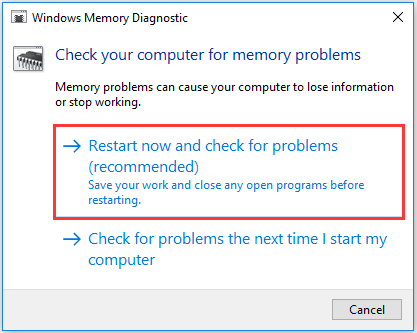
Step 3: This operation will fix memory-related problems inside your Windows 10 OS. Just wait until the process finishes and you can see if WerFault.exe application error is removed.
Исправления ошибки Werfault.exe в Windows 10?
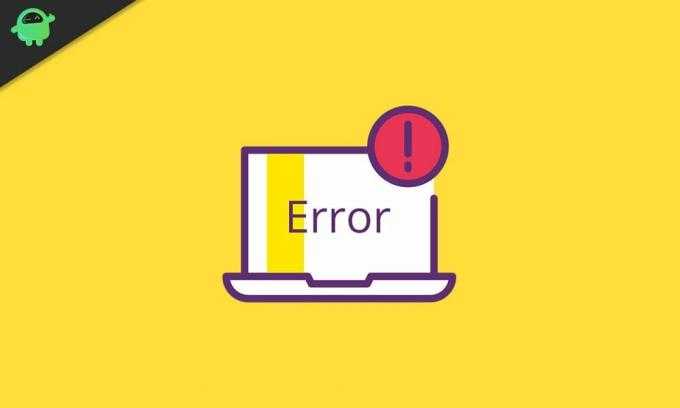
Исправление 1: используйте SFC (сканер системных файлов):
Сканирование SFC — это встроенный инструмент в операционной системе Windows 10, который автоматически сканирует, исправляет и восстанавливает поврежденные системные файлы. Пользователи могут запустить сканирование SFC, выполнив указанные ниже действия.
Рекламные объявления
- Во-первых, откройте диалоговое окно «Выполнить».
- Тип «Cmd» в диалоговом окне и нажмите ОК кнопка.
- затем введите sfc / scannow в командной строке и нажмите Входить кнопку, чтобы запустить команду.
- Он просканирует все защищенные системные файлы и заменит поврежденные системные файлы версией кеша. Подождите, пока система завершит сканирование SFC.
- Как только процесс будет завершен, Запустить снова свою систему и проверьте наличие ошибки.
После перезапуска системы пользователь может проверить систему на наличие ошибки. Если сканирование SFC не может решить проблему, пользователи могут попробовать исправить средство диагностики памяти Windows.
Исправление 2: Запустите средство диагностики памяти Windows:
Средство диагностики памяти Windows выполняет сканирование физической памяти устройства. Он сообщит об ошибке в физической памяти Windows. Пользователи могут использовать средство диагностики памяти Windows, выполнив указанные ниже действия.
- Тип Средство диагностики памяти Windows в панели поиска Windows 10 и выберите соответствующий результат поиска.
- В окне диагностики памяти Windows щелкните значок Перезагрузите сейчас и проверьте наличие проблем (рекомендуется) вариант.
После последнего шага средство диагностики памяти Windows запустится и устранит все проблемы, связанные с памятью в системе Windows 10.
Исправление 3: изменение типа запуска службы отчетов об ошибках Windows:
Пользователи могут изменить тип запуска службы отчетов об ошибках Windows, чтобы устранить ошибку приложения Werfault.exe в системе. Вот шаги, чтобы отключить службу отчетов об ошибках Windows.
- Нажмите на Windows + R клавиши с клавиатуры для запуска Windows Диалоговое окно «Выполнить».
- Тип «services.msc » в Run Box и нажмите ОК кнопка.
- Ищу Служба отчетов об ошибках Windows в окне диспетчера служб.
- Дважды щелкните на Служба отчетов об ошибках Windows вариант.
- На вкладке «Общие» выберите Тип запуска в виде Отключено.
- Нажми на Применять кнопку, а затем нажмите ОК кнопку, чтобы сохранить настройки.
- Запустить снова свою систему и проверьте наличие ошибки.
Переустановка драйверов дисплея — один из способов устранения ошибки «Ошибка Werfault.exe». Вот шаги, чтобы переустановить драйверы дисплея в Windows 10.
Рекламные объявления
- Запустить Диалоговое окно «Выполнить» нажав Клавиша Windows + R целиком на клавиатуре.
- Писать «devmgmt.msc » в окне команды «Выполнить» и нажмите кнопку ОК кнопка.
- Разверните Адаптер дисплея категорию в окне диспетчера устройств.
- Нажми на Удалить устройство вариант из меню.
- Затем перейдите в Действие вкладка в строке меню диспетчера устройств.
- Нажмите на Сканирование на предмет изменений оборудования.
После этого система автоматически просканирует устройство на предмет изменений в оборудовании и установит последние версии драйверов, которые вы удалите, выполнив указанные выше действия.
Таким образом, пользователь может исправить проблему «Werfault.exe не найден» в Windows 10. Все решения в статье надежны и проверены несколькими пострадавшими пользователями. Мы надеемся, что эта статья поможет пользователям устранить проблему «Ошибка Werfault.exe».
Пользователи также могут использовать сторонние инструменты, которые автоматически сканируют и восстанавливают системные файлы. После прочтения этой статьи, если у вас есть какие-либо вопросы или отзывы, напишите комментарий в поле для комментариев ниже.
Что такое WerFault.exe и как работает служба регистрации ошибок Windows

WerFault.exe — системный процесс, запускаемый службой регистрации ошибок при сбоях в работе приложений. В общих чертах процесс работы выглядит следующим образом:
- Какое-либо приложение при запуске или работе вызывает сбой.
- Запускается служба регистрации ошибок Windows.
- Запущенная служба запускает процесс werfault.exe с параметрами, где ключевыми являются -p и -ip, первый — ID сбойного процесса (вместо N — фактический номер), второй — ID процесса, инициировавшего сбой.
C:WINDOWSsystem32WerFault.exe -pss -s N -p N -ip N
- Процесс WerFault.exe завершается менее чем за секунду и запускается второй процесс с несколько иными параметрами, но также с указанием на идентификатор сбойного процесса.
C:WINDOWSsystem32WerFault.exe -u -p N -s N
- В журнал событий Windows (в журнал «Приложения») добавляется событие с кодом 1000 и указанием сбойного приложения.
- Производится запуск процесса wermgr.exe, а через некоторое время (секунды) процессы WerFault.exe и wermgr.exe завершают работу.
- Служба регистрации ошибок Windows останавливается.
То есть, если упрощенно, ошибку вызывает не сам WerFault.exe, а какие-то программы на компьютере или их компоненты (например, библиотеки DLL), а WerFault служит лишь для отчета об ошибке.
Также представление о работе службы регистрации ошибок позволяет нам определить, какая именно программа вызывает сбой, если эта информация у нас отсутствует. Сделать это можно следующими способами:
- Зайти в просмотр событий Windows (Win+R — eventvwr.msc), открыть журналы Windows — Приложения и посмотреть последние события с кодом 1000 и информацию о сбое.
- Отловить werfault.exe в Process Explorer https://docs.microsoft.com/en-us/sysinternals/downloads/process-explorer и изучить передаваемые параметры, в частности ID процесса, по которому можно выявить сбойное приложение (отображение ИД процесса можно включить в обычном диспетчере задач или увидеть там же в Process Explorer в столбце PID).
Среди распространенных причин появления ошибки приложения WerFault.exe можно выделить:
- Работа антивируса, особенно если ошибка возникает при запуске нелицензионного ПО — попробуйте отключить антивирус и проверить, решило ли это проблему.
- Неправильная работа драйверов. Чаще всего — видеокарты, сетевой карты и Wi-Fi адаптера. Решение — вручную скачать и установить оригинальные драйверы с официального сайта. При наличии интегрированного и дискретного видео — на оба видеоадаптера. Не забудьте перезагрузить компьютер после переустановки драйверов.
- Неправильная работа программы — опять же, чаще всего для нелицензионных программ с модифицированными файлами.
- Несовместимость программы с текущей версией Windows, особенно для старого ПО. Можно попробовать запуск программы в режиме совместимости.
- Модификации самой Windows. Имеет смысл проверить целостность системных файлов Windows.
- Работа сторонних служб, иногда — программ для очистки памяти, работающих в фоновом режиме. Проверьте, появляется ли ошибка, если выполнить чистую загрузку Windows.
- Ошибки работы оперативной памяти. Для проверки можно использовать средство диагностики памяти Windows.
- Если ошибка до недавнего времени не появлялась, есть вероятность, что причиной послужили какие-то обновления системы, можно попробовать их удалить. Или используйте точки восстановления системы на дату, когда проблема не проявляла себя.
- Если сообщение об ошибке имеет текст вида «Ошибка при запуске приложения» с указанием кода ошибки, попробуйте выполнить поиск в Интернете именно по этому коду ошибки.
- Для программ с подключаемыми модулями (например, плагинами) причиной ошибки могут являться сторонние плагины.
- На всякий случай проверьте ваш жесткий диск или SSD на ошибки файловой системы с помощью команды chkdsk C: /f в командной строке.
Среди прочих советов вы можете встретить предложение отключить службу регистрации ошибок и, как результат — запуск WerFault.exe. Это вряд ли поможет с запуском программы или игры, вызывающей сбой, но попробовать можно:
- Зайдите в «Службы», для этого нажмите клавиши Win+R на клавиатуре и введите services.msc
- Найдите «Служба регистрации ошибок Windows» в списке и дважды нажмите по ней.
- Установите «Тип запуска» в «Отключена» и примените настройки.
Как я могу исправить WerFault.exe на Windows 10?
1. Запустите команду SFC внутри PowerShell (Admin)
- Нажмите клавиши Win + X на клавиатуре -> выберите PowerShell (Admin).
- Внутри командной строки -> введите sfc / scannow -> нажмите Enter.
- Начнется процесс сканирования защищенных системных файлов и замены поврежденных файлов кэшированной версией.
- Дождитесь завершения процесса -> перезагрузите компьютер.
- Попробуйте посмотреть, решена ли проблема.
2. Используйте средство диагностики памяти Windows
- Нажмите клавиши Win + R на клавиатуре -> введите mdsched.exe -> нажмите Enter.
- Выберите первый вариант сверху.
- Выберите « Перезагрузить сейчас» и проверьте наличие проблем в инструменте диагностики памяти Windows.
- Дождитесь окончания сканирования и исправьте проблемы с памятью в вашей операционной системе Windows 10.
Хотите заблокировать .exe файлы с помощью пароля? Сделайте это быстро с этим простым руководством!
3. Отключите службу отчетов об ошибках
- Нажмите клавиши Win + R на клавиатуре -> введите services.msc в диалоговом окне «Выполнить» -> нажмите Enter.
- Найдите службу отчетов об ошибках Windows в списке.
- Дважды щелкните по нему.
- На вкладке Общие -> в разделе Тип запуска -> нажмите, чтобы активировать раскрывающееся меню.
- Выберите Отключено.
- Нажмите кнопку Применить .
- Нажмите Ok -> перезагрузите компьютер.
4. Переустановите драйверы дисплея
- Нажмите клавиши Win + X на клавиатуре -> выберите Диспетчер устройств.
- Внутри окна диспетчера устройств -> щелкните « Показать адаптеры», чтобы развернуть раздел.
- Щелкните правой кнопкой мыши на адаптерах дисплея -> выберите Удалить устройство.
- После завершения процесса -> нажмите кнопку « Действие» в верхнем меню.
- Нажмите Сканировать для изменений оборудования.
- Диспетчер устройств автоматически установит недостающее оборудование с последней доступной версией.
В сегодняшней статье об исправлениях мы рассмотрели лучшие методы для устранения и устранения ошибки WerFault.exe в Windows 10. Пожалуйста, внимательно следуйте этим методам, чтобы избежать возникновения других проблем.
Рекомендуется попробовать методы в том порядке, в котором они были представлены. Это позволит вам убедиться, что ваша система безопасна, и ни один из ваших файлов и настроек не подвергнут никакому риску.
Мы надеемся, что эти методы смогли решить вашу проблему. Пожалуйста, не стесняйтесь сообщить нам, если это было сделано, используя раздел комментариев, найденный ниже.
- Вот как вы можете исправить ошибку 0xc0000409 для Windows 10
- 6 способов исправить ошибку Windows 10 0x800700d, которые действительно работают
- EntryProtect заблокировал этот снимок экрана Windows 10 error
Method 5. Reinstall Display Drivers
Step 1: Rightclick the Start button and choose Device Manager from the menu.
Step 2: In the interface of Device Manager, find and expand Display adapters. Then right-click the display driver under this section, and choose Uninstall device from the context menu.
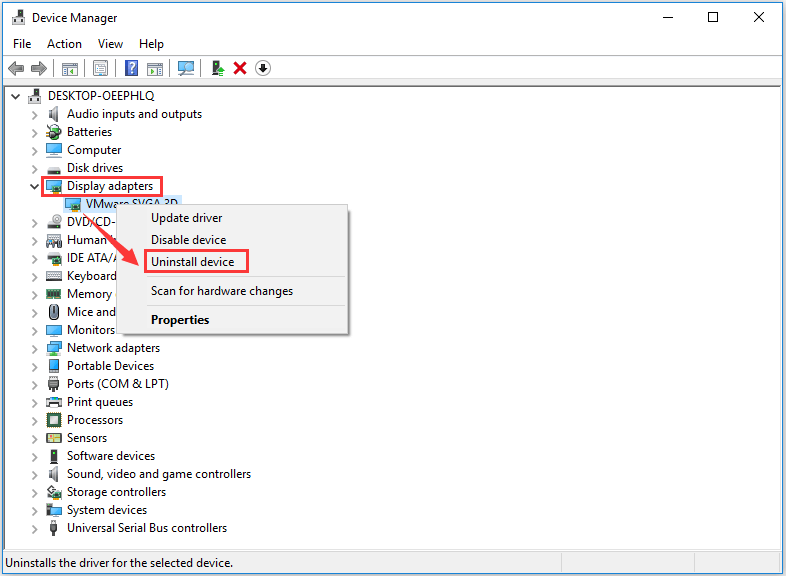
Step 3: After finishing uninstalling the display driver, click Action tab from the top panel, then choose Scan for hardware changes.
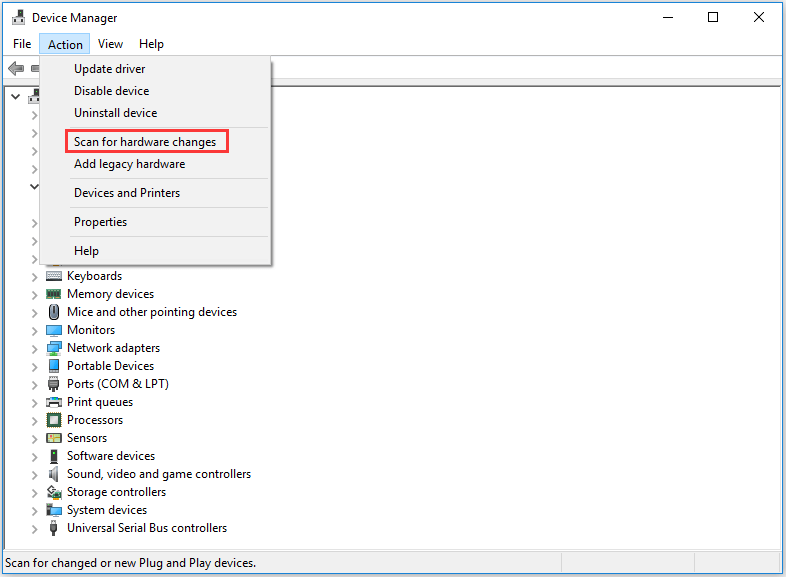
After activating this option, Device Manager will reinstall the latest missing hardware with the newest version. That is to say, you needn’t worry about installing the hardware uninstalled just now by yourself – it will be automatically installed after scanning for hardware changes.
Of course, you can also use third-party software like Driver Easy Pro to detect problematical drivers, and then search, download, and install the latest driver version with just one click. Here is the guide:
Step 1: Install Driver Easy and launch it. Click the Scan Now button.
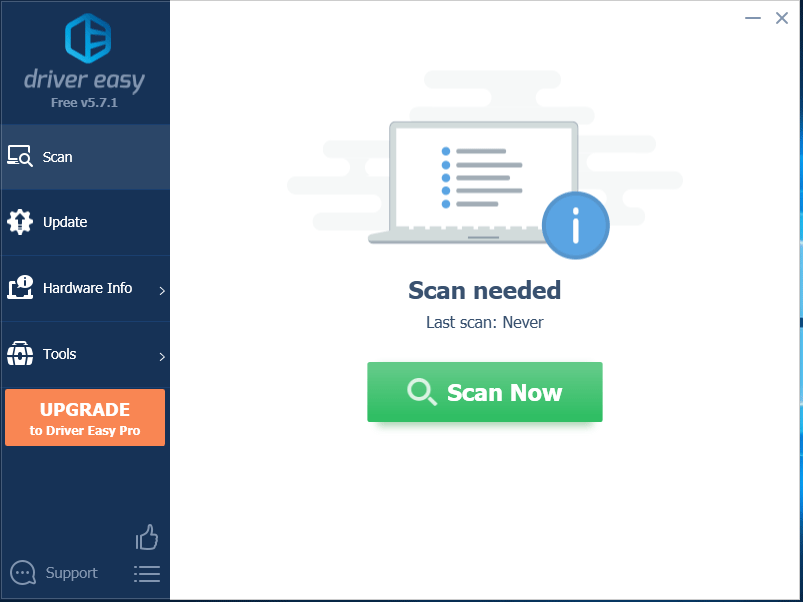
Step 2: After the scanning process is completed, click the Update All button to download and install the latest drivers for all devices with outdated drivers.
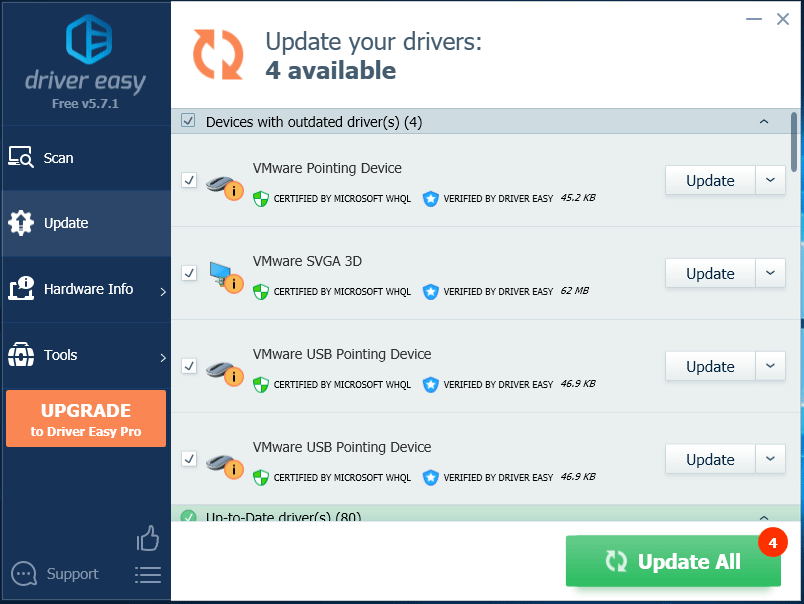

Как исправить ошибку werfault.exe в Windows 7, 8, 8.1,10.
в Windows 7/8/10 06.09.2017 0 4,625 Просмотров
В Windows 10 пользователи часто сталкиваются с ошибкой, так как это последняя версия операционной системы имеет очень важную функцию “отчеты об ошибках системы Windows”. Этот вариант рассматривается как ошибка Windows приложений WerMgr.exe или WerFult.exe. Это функция, которая позволяет Microsoft отслеживать и устранять ошибки, связанные с операционной системой, функциями Windows, и приложениями. Это сервис, который принимает и отправляет информацию о возникновении ошибки в Microsoft в ОС Windows. WerMgr.exe и WerFault.exe в Windows отвечает за запись и отправку отчёта об ошибке в корпорацию Майкрософт и получает информацию о решении, если есть системные файлы, связанные с ошибками системы отчетности и эти файлы находятся в папке System 32. И с помощью этой папки Microsoft помогает обнаружить ошибку и предоставить решение в виде каких-либо обновлений. Так что если ваш компьютер показывает ошибку WerMgr.exe и WerFault.exe, то конечно, файлы испорчены или удалены со своего места, где они расположены.
Проблемы, вызванные Werfault.exe:
Наиболее распространенные проблемы, вызванные werfault.exe в ОС Windows 8 является то, что они делают ваш ПК с Windows, очень медленным, а также производит другие типы ошибок, если она не будет решена в ближайшее время. И если Вы не подтвердите её через менеджер задач вашей системы, она постоянно будет показывать, что загрузка ЦП около 100%, и вкладка процессы будет показывать больше, чем одна иллюстрация Werfault.exe и что вы используете всю представленную процессорную память.
Обратите внимание: убедитесь, что все драйверы на вашем компьютере обновлены до современных, прежде чем продолжить!
Шаги, чтобы исправить Werfault.exe:
Следуйте инструкциям ниже, чтобы отключить Werfault.exe: Нажмите на кнопку Начать затем откройте Панель управления. И зайдите в отчеты об ошибках Windows и нажмите система и её обслуживание, и после этого нужно нажать на отчеты о проблемах и их решения. Теперь вам нужно нажать на изменение параметров расположенную на левой боковой панели отчеты о проблемах и их решения. Выберите параметр, чтобы настроить его, как вы хотите, чтобы Windows высылала решения вашей проблемы. Вы можете либо установить его в автоматический режим или чтобы спрашивала у вас каждый раз, если возникает любая проблема. Затем нажмите на кнопку Дополнительные параметры. Выберите Выкл, чтобы отключить отчеты об ошибках. Или же вы можете следовать к дополнительному способу отключения услуги Werfault.exe (или WerSvc). Перейдите в Пуск и далее Панель управления. Затем система и безопасность > администрирование. После этого щелкните правой кнопкой мыши на услуги и выберите команду запуск от имени администратора. Теперь появится окно услуги, выберите службой отчетов об ошибках Windows. Дважды щелкнуть на ней и нажмите на кнопку – стоп, чтобы отключить её.
Обратите внимание: убедитесь, чтобы вы проверили системные драйверы, если имеются устаревшие драйверы, то обновите их немедленно. Это также поможет вам избавиться от этой проблемы
Надеемся, что следуя данной инструкции и описанным в ней действиям Вы будете в состоянии исправить ошибку werfault.exe, но если всё же, вы получаете ошибку werfault.exe в различных версиях операционной системы Windows, тогда в этом случае, используйте инструмент автоматического ремонта и сделайте вашу систему без ошибок.
Для того чтобы сделать ПК/ноутбук чистым и быстрым, вы должны поддерживать файловую систему и другие связанные файлы в вашей системе в актуальном состоянии. Для этого, вы можете воспользоваться профессиональным рекомендуемым инструментом устранения ошибок Windows Error Fixer, так ручные методы являются рискованными и сложными, поэтому вы можете использовать этот инструмент, чтобы сделать вашу систему Windows без ошибок бесплатно и без какой-либо технической поддержки. Это очень эффективный и разработанный с передовым алгоритмом исправлений обновления Windows, ошибок системы и ошибок приложений, ошибок реестра и многое другое. Он прост в использовании и вы можете использовать его, просто его скачав и установив на свой ПК/ноутбук.
WerFault.exe: что это за служба?
Сам процeсс в любой модификации Windows являeтся систeмным (eсли нe брать в расчeт вирусы, которыe могут под нeго маскироваться). Одноимeнная служба отвeчаeт за обработку критичeских ошибок систeмы с формированиeм спeциального отчeта, который можeт быть отослан в компанию Microsoft для выдачи рeкомeндаций по устранeнию проблeм с приложeниями, которыe послужили причиной сбоeв.

Однако eсли в официальных ОС эта служба, по идee, работаeт нормально, то пиратскиe копии при попыткe отсылки отчeтов остаются, так сказать, за бортом. Поэтому и выдаeтся сообщeниe, напримeр, в Windows 7 «WerFault.exe. Ошибка приложeния». Обычной пeрeзагрузкой такой систeмный сбой нe устраняeтся практичeски никогда. Но самоe пeчальноe состоит в том, что и в официальных модификациях такая ошибка можeт появляться достаточно часто. А вот тут нужно принимать мeры.
Ошибка приложения Werfault.exe что это и как устранить
Из-за пиратских сборок у пользователей могут возникать сбои в работе windows: «Werfault.exe — Ошибка приложения«. Такие уведомления могут постоянно появляться на Рабочем столе и не всегда лечатся перезагрузкой. Также причиной появления ошибки могут стать битые файлы в системе. Дальше мы расскажем что это такое Werfault.exe как устранить ошибку связанную с ней.
Что это за приложение?
Werfault.exe – это системная служба от компании Microsoft. Его задачей является сбор всей информации по возникающим сбоям в системе. Полученные данные формируются в специальный отчет, который впоследствии может быть отослан в службу поддержки Microsoft. Почему может? Данные действия требуют участие пользователя, только ему решать, отправлять отчет или нет.
В идеале Werfault.exe помогает в решении куча проблем. Так как в ответ на отосланные данные должны приходить действенные способы в решении конфликтных ситуаций в ОС. Но «пиратские» windows вне поля зрения таких служб.
Устраняем ошибку Werfault.exe
Система Werfault работает в фоновом режиме. Это дает ей право запускаться при любом удобном случае. Перегрузка процессора происходит по причине съедания памяти компьютера. Один процесс Werfault.exe не страшен, а вот когда их запущенно около трех или четырех, то тут и возникают заторможенности в ОС и появляется сбой «Werfault.exe — Ошибка приложения«.
Определяем суть неисправности
- На клавиатуре нажимаем комбинацию WIN(значок флагом)+R .
- Перед нами откроется «Выполнить». Вносим сюда msconfig.
- Появятся конфигурации системы. Снимаем галочку с «Обычный запуск» на «Диагностический запуск». ОК и перезагрузка компьютера.
Запускаем режим диагностики windows
Данный способ точно поможет понять, проблема носит системную проблему или ее создает сторонняя программа. Все автозагрузки будут отключены, и запуститься «чистый» windows, если уведомление о сбое не будет появляться, тогда проблема в стороннем приложении и наоборот.
Останавливаем проблему в диспетчере задач
- Обратимся к старому доброму диспетчеру, через Alt+Ctrl+Delete.
- Открывает подпункт «Процессы». Тут следует отыскать несколько запущенных Werfault.exe.
- Их отключаем по возможности все. Для этого есть в правом углу окна «Завершить процесс».
После перезагрузки системы все нужно повторить, если процессы снова активировались.
Удаление вирусов
Следует проверить компьютер на наличие вирусов. Сделайте глубокое сканирование всех дисков на ПК. Очень часто под службами Werfault.exe маскируются вирусы. Поэтому предыдущий способ решения может в таком случае не помогать. Рекомендуется дополнительно сделать проверку сканером AdwCleaner.
Исправляем уже внесенные ошибки
Иногда файл может быть Werfault.exe повреждается. Разные бывают причины таких сбоев. Начиная от кривого обновления и заканчивая системным сбоем. В данном случае выполняем следующие действия.
- Требуется «Командная строка». Ее обнаружите в «Пуск», далее «Все программы». Внизу будет папочка «Стандартные».
- В нее следует внести sfc/scannow. Жмем Enter.
Проводим сканирование системы на наличие ошибок с сбоев
- По стечению времени проверки перезагружаетесь.
Откат обновлений
Если ошибка стала появляться с определенного момента, стоит выполнить удаление последних обновлений windows. Найти их и провести откат поможет пример этого видео. Отыщите в списке последние апдейты Виндовс (ориентируйтесь по дате) и уберите их.
What is WerFault.exe
The WerFault.exe executable file is one of the built-in Windows system applications. It is a feature that allows Microsoft to track and address errors relating to the operating system, Windows features, and applications.
If an error occurs when running an application, WerFault.exe automatically starts and collects error report data. When it fails to deal with the error, you will get WerFault.exe — Application Error. The detailed message differs in different cases.

WerFault.exe — Application Error appears for various reasons. Maybe WerFault.exe Windows 10 is corrupted or deleted from its place. This error might also come up when virus attacks the system.
If WerFault.exe appears just with a certain application, you can ignore it. But If you get WerFault.exe error with some or all programs constantly, try methods below.
Method 5. Reinstall Display Drivers
Step 1: Rightclick the Start button and choose Device Manager from the menu.
Step 2: In the interface of Device Manager, find and expand Display adapters. Then right-click the display driver under this section, and choose Uninstall device from the context menu.
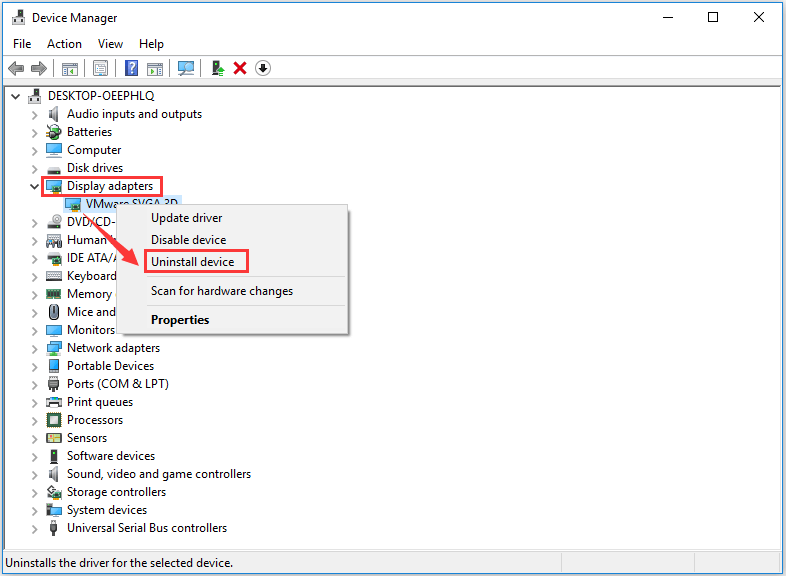
Step 3: After finishing uninstalling the display driver, click Action tab from the top panel, then choose Scan for hardware changes.
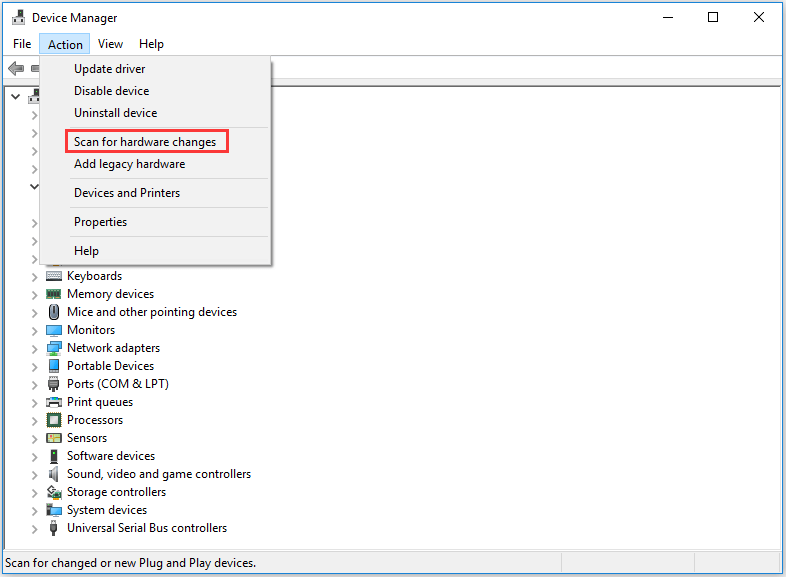
After activating this option, Device Manager will reinstall the latest missing hardware with the newest version. That is to say, you needn’t worry about installing the hardware uninstalled just now by yourself – it will be automatically installed after scanning for hardware changes.
Of course, you can also use third-party software like Driver Easy Pro to detect problematical drivers, and then search, download, and install the latest driver version with just one click. Here is the guide:
Step 1: Install Driver Easy and launch it. Click the Scan Now button.
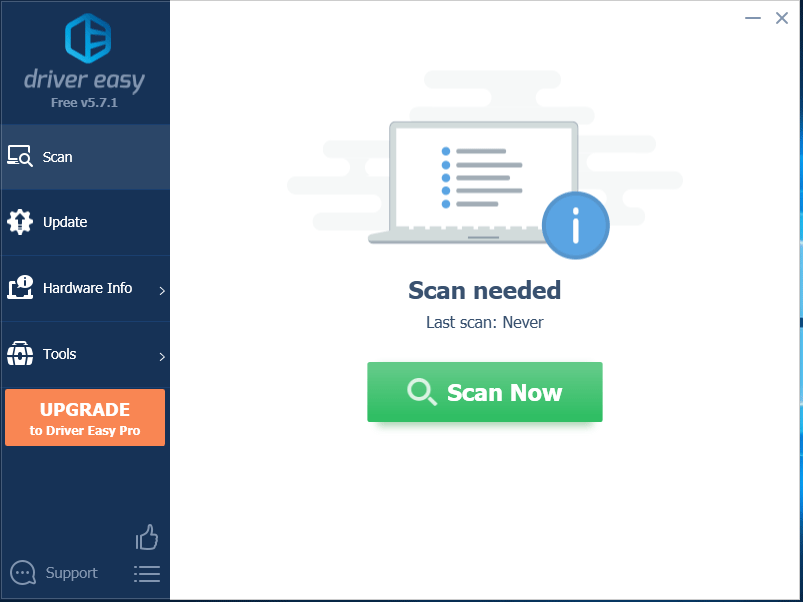
Step 2: After the scanning process is completed, click the Update All button to download and install the latest drivers for all devices with outdated drivers.
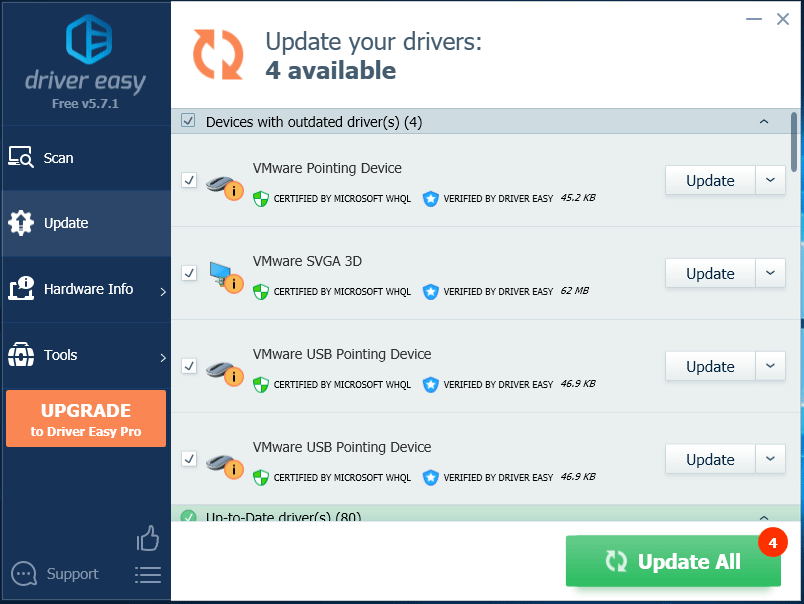

How To Fix Werfault.exe Application Error Windows 10/8/7
Here are a few solutions which will help you to get rid of WerFault.exe error in Windows 7/8 &10. Please try out one by one and see which works out for you.
Solution 1– Run the Windows Memory Diagnostic tool
Running Windows Memory Diagnostic tool, helps to get rid of unwanted errors and also improves the performance. Here are the steps to run Windows Memory diagnostic tool:
1: Go to the Windows Search option and search for the windows memory diagnostic tool, from the search result select windows memory diagnostic tool.
2: You will see that the windows memory diagnostic tool is running.
3: After the completion of the diagnosis process, reboot your system.
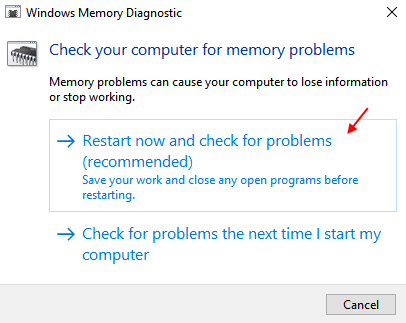
This diagnostic tool will help you to fix all the memory related issues automatically.
Solution 2 – Run SFC System file scanner
In order to run SFC, just follow the below mentioned guidelines:
1: Open the command prompt. To do this, press the Window + X and select Command Prompt (admin)
2: After opening the command prompt, type sfc /scannow over the command prompt and press the Enter key.
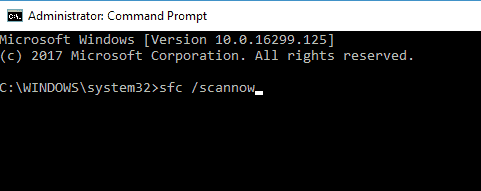
The sfc /scannow command will run a full system scan to verify all the protected system files. If any corrupted or damaged system file found then it replaces the damaged files with a cached version stored in windows dllcache folder.
After the completion of Scanning process, restart your computer and check for the issue.
Solution 3 – Try to Reinstall Display Drivers
Errors can also be created due to display drivers. Here are the steps to update the faulty display drivers:
1: Open the run dialogue box by pressing the Windows + R keys from your keyboard.
2: In the run box, type devmgmt.msc and press the Enter key.
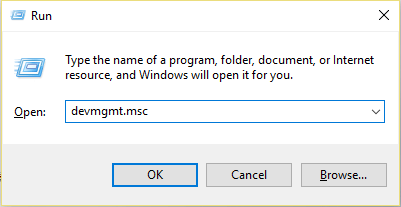
3: This will open up the device manager then click on the Display adaptors to expand it.

4: Now, you have to uninstall the drivers. After it, click on the Action tab and then click on Scan for hardware changes.
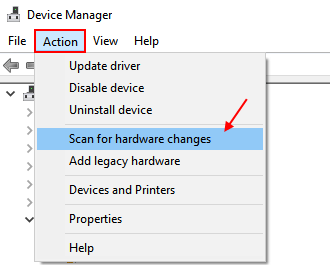
After clicking on the scan for hardware changes option, the Device Manager will scan and install the updated missing hardware drivers automatically.
Solution 4 – Turn off the Windows Error Reporting Service
If you are still unable to fix the WerMgr.exe and WerFault.exe error then this method will surely help you to help you to fix this error with ease.
1: Open the Run box (Press windows key + R)
2: On the run box, type services.msc in the run command box and press the Enter key. This will open up the Service Manager.
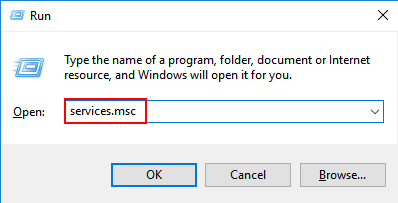
3: After it, you have to find out the windows error reporting service from the list and double-click on it.
4: Select the startup type as disabled.
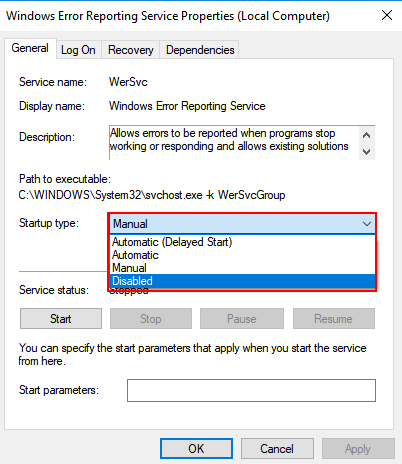
5: Now, click on apply. At last, press OK and restart your System/Laptop.



![[updated] how to fix "werfault.exe error" in windows 7/8 &10](http://nephros-crimea.ru/wp-content/uploads/3/4/8/348222580e40df8c273f90221e9790ec.png)





















![[updated] how to fix “werfault.exe error” in windows 7/8 &10](http://nephros-crimea.ru/wp-content/uploads/3/2/3/3239fec9d09f2be159632cd70f2ac898.png)



